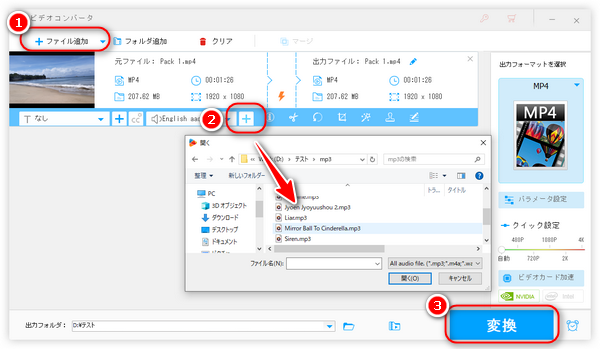
ここでは、PCでYouTubeに動画を投稿する前に、動画に好きな音楽をつける二つの方法についてお話しします。YouTube動画にBGMの付け方を探しているなら、ぜひご参考ください。
YouTube動画に音楽をつける一番簡単な方法は、動画を投稿した後、YouTubeの編集機能を利用してYouTubeライブラリにある音楽を動画に入れることです。手順は以下の通りです。
1PCでYouTubeに動画を投稿した後、「YouTube Studio」の「コンテンツ」に入ります。
2カーソルを動画に移動させて、鉛筆アイコンをクリックして動画の詳細画面を開きます。
3左側にある「エディタ」アイコンをクリックして動画の編集画面に入ります。
4「音声」欄の「+」ボタンをクリックします。
5お気に入りの音楽の「+」ボタンをクリックすれば音楽を動画に入れることができます。
6最後は、「保存」をクリックすればいいです。
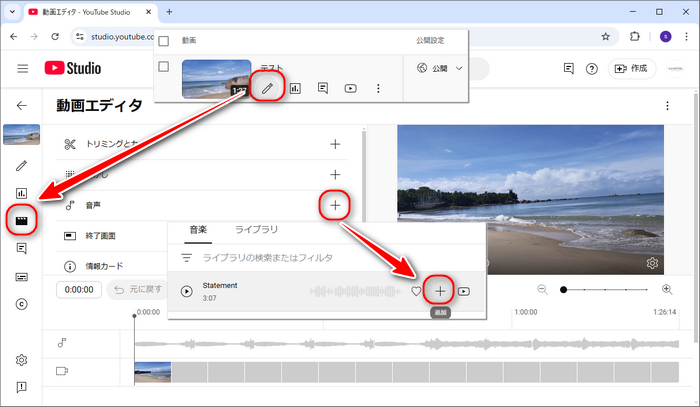
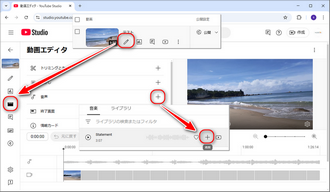
YouTubeオーディオライブラリの音楽を御気に入らなければ、編集ソフトでPCに保存されている音楽をYouTube動画につけることも可能です。ただし、YouTube動画に使う音楽は著作権の注意が必要です。著作権フリーの音楽をダウンロードするには、「無料でMP3音楽をダウンロードサイトお薦め15選」をご参考ください。
そして、YouTube動画に音楽をつける編集ソフトとして、「WonderFox HD Video Converter Factory Pro」というのがおすすめです。このソフトは動画に音楽を入れることはもちろん、YouTubeに投稿したい動画や音楽を切り取り・分割、結合などで編集することもできます。また、動画をYouTubeに投稿するのに適したMP4やMOVなどの形式に変換することができます。
また、この編集ソフトにはダウンロードと画面録画機能も付いており、YouTubeから好きな動画や音楽をダウンロードしたり、YouTubeのライブ配信などを録画したりするのも可能です。
この編集ソフトでYouTube動画に音楽の付け方については、下記をご参考ください。
WonderFox HD Video Converter Factory Proを無料ダウンロードし、メイン画面で「変換」をクリックして、次の画面で「ファイル追加」をクリックしてYouTubeに投稿したい動画をソフトに追加します。
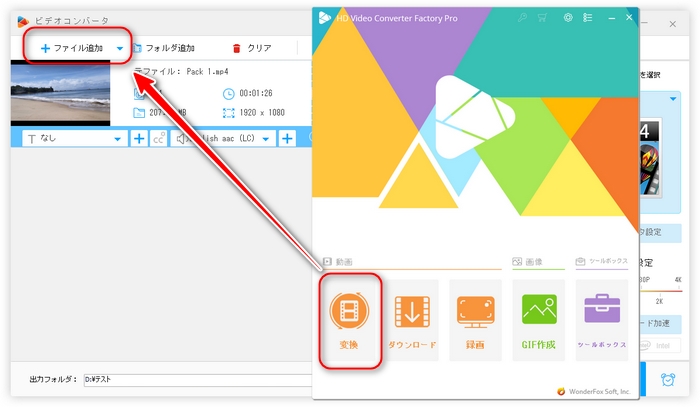
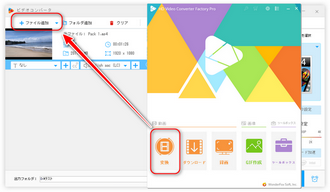
ファイルリストの二つ目の「+」ボタンをクリックします。PCに保存されている音楽を指定して「開く」をクリックすれば動画につけられます。
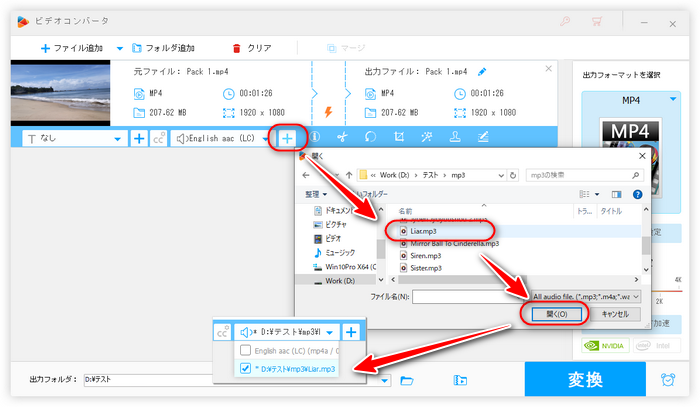
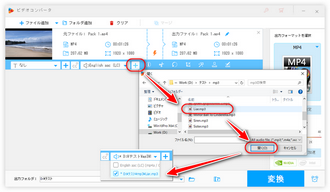
ソフト右側のアイコンをクリックして、出力フォーマットでYouTubeに対応するMP4やMOVを指定します。
「▼」ボタンをクリックして動画の保存先を指定した後、「変換」をクリックして音楽の付けた動画を書き出して保存する。
最後は、編集した動画をYouTubeにアップロードすればいいです。
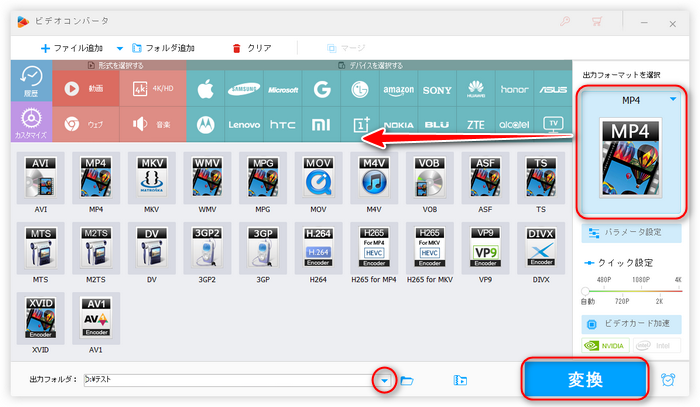
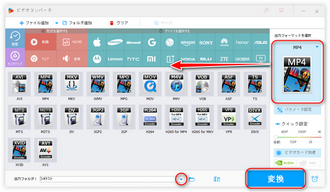
以上は、PCでYouTube動画に音楽をつける方法でした。YouTubeライブラリの音楽を直接つけるのは簡単ですが、PCに保存されている音楽をYouTube動画に入れたいなら、ぜひ「WonderFox HD Video Converter Factory Pro」を使ってください。
WonderFox HD Video Converter Factory Proを無料ダウンロード>> WonderFox HD Video Converter Factory Proを無料ダウンロード>>
利用規約 | プライバシーポリシー | ライセンスポリシー | Copyright © 2009-2025 WonderFox Soft, Inc. All Rights Reserved.